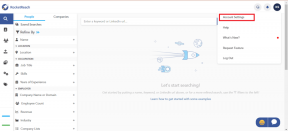ब्लूटूथ पेरिफेरल डिवाइस ड्राइवर को ठीक करें त्रुटि नहीं मिली
अनेक वस्तुओं का संग्रह / / November 28, 2021
जब आप अपने ब्लूटूथ डिवाइस को विंडोज 10 पीसी से कनेक्ट करने का प्रयास करते हैं तो आपको त्रुटि संदेश का सामना करना पड़ सकता है "ब्लूटूथ परिधीय डिवाइस ड्राइवर नहीं मिला“. इस त्रुटि संदेश का मुख्य कारण आपके ब्लूटूथ डिवाइस के लिए पुराना, असंगत, या दूषित डिवाइस ड्राइवर है। इस त्रुटि संदेश के कारण, आप अपने पीसी में एक नया ब्लूटूथ डिवाइस नहीं जोड़ पाएंगे, ब्लूटूथ-सक्षम डिवाइस जैसे मोबाइल फोन, वायरलेस माउस या कीबोर्ड आदि का उपयोग आपके कंप्यूटर पर नहीं किया जा सकता है।
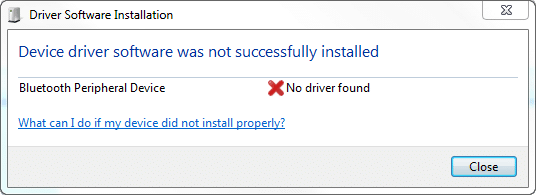
इस समस्या को ठीक करने के लिए आपको अपने ब्लूटूथ डिवाइस के लिए डिवाइस ड्राइवर को फिर से इंस्टॉल करना होगा। ऐसा करने के लिए आप या तो ड्राइवरों को मैन्युअल रूप से स्थापित कर सकते हैं या निर्माता की वेबसाइट से नवीनतम ड्राइवर डाउनलोड कर सकते हैं। वैसे भी, बिना समय बर्बाद किए देखते हैं कि नीचे सूचीबद्ध ट्यूटोरियल की मदद से ब्लूटूथ पेरिफेरल डिवाइस ड्राइवर नॉट फाउंड एरर को कैसे ठीक करें।
अंतर्वस्तु
- ब्लूटूथ पेरिफेरल डिवाइस ड्राइवर को ठीक करें त्रुटि नहीं मिली
- विधि 1: ब्लूटूथ डिवाइस ड्राइवर को मैन्युअल रूप से अपडेट करें
- विधि 2: निर्माता की वेबसाइट से ड्राइवर डाउनलोड करें
- विधि 3: Microsoft मोबाइल डिवाइस के लिए
ब्लूटूथ पेरिफेरल डिवाइस ड्राइवर को ठीक करें त्रुटि नहीं मिली
यह सुनिश्चित कर लें पुनर्स्थापन स्थल बनाएं बस कुछ गलत होने पर।
विधि 1: ब्लूटूथ डिवाइस ड्राइवर को मैन्युअल रूप से अपडेट करें
1. विंडोज की + आर दबाएं और फिर टाइप करें देवएमजीएमटी.एमएससी और खोलने के लिए एंटर दबाएं डिवाइस मैनेजर।

2. अन्य उपकरणों का विस्तार करें तो ब्लूटूथ पेरिफेरल डिवाइस पर राइट-क्लिक करें और चुनें ड्राइवर अपडेट करें।

ध्यान दें:आप पीले विस्मयादिबोधक चिह्न के साथ कई ब्लूटूथ डिवाइस ड्राइवर (ब्लूटूथ पेरिफेरल डिवाइस) देखेंगे, आपको सभी सूचीबद्ध ब्लूटूथ डिवाइस के लिए इन चरणों का पालन करने की आवश्यकता है।
3.चुनें "अद्यतन ड्राइवर सॉफ़्टवेयर के लिए स्वचालित रूप से खोजें”

4. प्रतीक्षा करें नवीनतम ड्राइवरों के लिए इंटरनेट पर खोज करने के लिए विंडोज़, यदि पाया जाता है तो विंडोज स्वचालित रूप से नवीनतम ड्राइवर को डाउनलोड और इंस्टॉल करेगा।
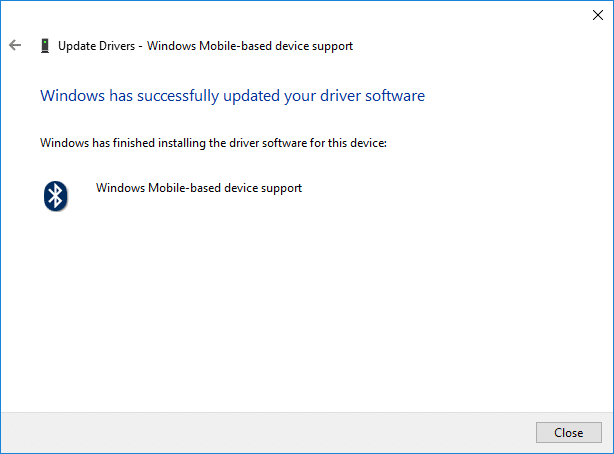
5.अगर इससे समस्या ठीक नहीं होती है या विंडोज नए ड्राइवर नहीं ढूंढ पा रहा था, अपने ब्लूटूथ डिवाइस पर राइट-क्लिक करें और चुनें ड्राइवर अपडेट करें फिर।

6. इस बार "चुनें"ड्राइवर सॉफ़्टवेयर के लिए मेरा कंप्यूटर ब्राउज़ करें“.

7. अगला, “पर क्लिक करेंमुझे अपने कंप्यूटर पर उपलब्ध ड्राइवरों की सूची से चुनने दें“.

8.सूची से नवीनतम उपलब्ध ड्राइवर का चयन करें और क्लिक करें अगला।
9. इस ड्राइवर को स्थापित करने के लिए विंडोज़ की प्रतीक्षा करें और फिर परिवर्तनों को सहेजने के लिए अपने पीसी को रीबूट करें।
देखें कि क्या आप सक्षम हैं ब्लूटूथ पेरिफेरल डिवाइस ड्राइवर को ठीक करें त्रुटि नहीं मिली, यदि नहीं तो अगली विधि के साथ जारी रखें।
विधि 2: निर्माता की वेबसाइट से ड्राइवर डाउनलोड करें
यदि आप अपने ब्लूटूथ डिवाइस के निर्माता को जानते हैं, तो इसकी वेबसाइट पर नेविगेट करें और फिर जाएं चालक और डाउनलोड अनुभाग, जहां आप अपने ब्लूटूथ डिवाइस के लिए नवीनतम उपलब्ध ड्राइवर को आसानी से डाउनलोड कर सकते हैं। एक बार जब आप ड्राइवरों को डाउनलोड कर लेते हैं, तो इसे स्थापित करना सुनिश्चित करें और परिवर्तनों को सहेजने के लिए अपने पीसी को पुनरारंभ करें।
विधि 3: Microsoft मोबाइल डिवाइस के लिए
1. विंडोज की + आर दबाएं और फिर निम्नलिखित टाइप करें और ओके दबाएं:
नियंत्रण / नाम microsoft.system
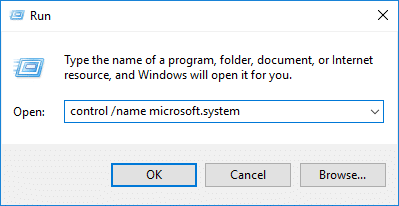
2. के तहत "सिस्टम प्रकार"आपको अपने सिस्टम आर्किटेक्चर के बारे में जानकारी मिल जाएगी यानी। या तो आपके पास 64-बिट या 32-बिट विंडोज है।

3.अब आपके सिस्टम प्रकार के आधार पर, नीचे दिए गए लिंक से माइक्रोसॉफ्ट मोबाइल डिवाइस सेंटर डाउनलोड करें:
माइक्रोसॉफ्ट विंडोज मोबाइल डिवाइस सेंटर डाउनलोड करें 6.1
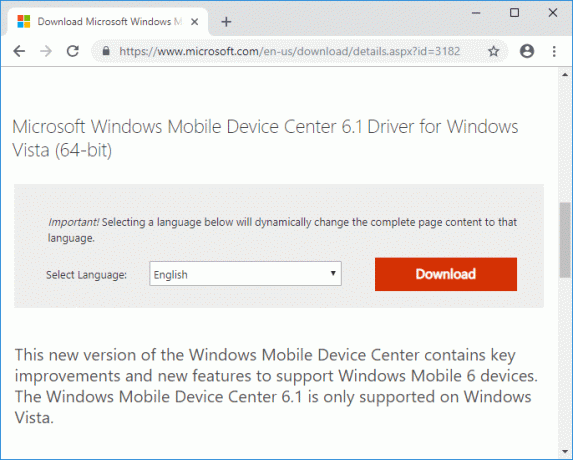
4. एक बार जब आप अपने कंप्यूटर के लिए माइक्रोसॉफ्ट मोबाइल डिवाइस सेंटर डाउनलोड कर लेते हैं, drvupdate-x86 या drvupdate amd64 पर डबल-क्लिक करें exe फ़ाइल स्थापना चलाने के लिए।
5.अगला, फिर विंडोज की + आर दबाएं देवएमजीएमटी.एमएससी और डिवाइस मैनेजर खोलने के लिए एंटर दबाएं।

6. अन्य उपकरणों का विस्तार करें तो ब्लूटूथ पेरिफेरल डिवाइस पर राइट-क्लिक करें (पीले विस्मयादिबोधक चिह्न के साथ) और चुनें ड्राइवर अपडेट करें।

ध्यान दें: आपको प्रत्येक ब्लूटूथ डिवाइस ड्राइवर (ब्लूटूथ पेरिफेरल डिवाइस) के लिए पीले विस्मयादिबोधक चिह्न के साथ इसका पालन करने की आवश्यकता है।
7. चुनें "ड्राइवर सॉफ़्टवेयर के लिए मेरा कंप्यूटर ब्राउज़ करें“.

8.अगला, “पर क्लिक करेंमुझे अपने कंप्यूटर पर उपलब्ध ड्राइवरों की सूची से चुनने दें“.

9. सूची से "चुनें"ब्लूटूथ रेडियो“.
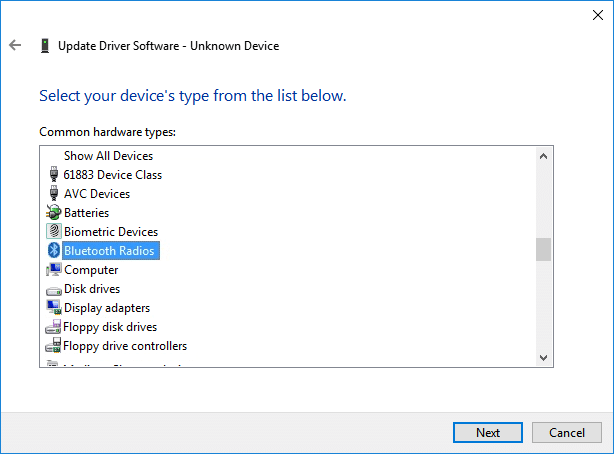
10.अब बाएँ हाथ के फलक से, चुनें माइक्रोसॉफ़्ट कॉर्पोरेशन फिर दाएँ विंडो में चयन करें विंडोज मोबाइल-आधारित डिवाइस समर्थन।
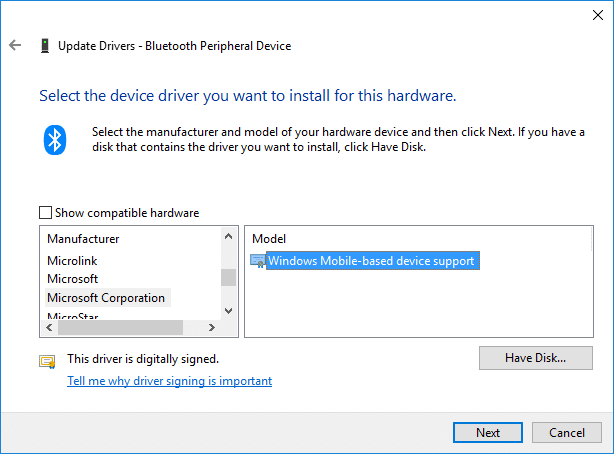
11.फिर क्लिक करें अगला की स्थापना के साथ जारी रखने के लिए, उत्पन्न होने वाली किसी भी चेतावनी को अनदेखा करें।
12. अंत में, क्लिक करें खत्म हो और यह सत्यापित करने के लिए कि क्या आप करने में सक्षम हैं ब्लूटूथ पेरिफेरल डिवाइस ड्राइवर को ठीक करें त्रुटि नहीं मिली, डिवाइस मैनेजर खोलें।
13.विस्तार ब्लूटूथ रेडियो और वहाँ तुम पाओगे विंडोज़ मोबाइल-आधारित डिवाइस समर्थन जिसका मतलब है कि आप करने में सक्षम थे उपरोक्त त्रुटि को ठीक करें।
अनुशंसित:
- विंडोज 10 में वीडियो टीडीआर विफलता (atikmag.sys) को ठीक करें
- विंडोज 10 ब्लैक स्क्रीन कर्सर के साथ [100% काम कर रहा है]
- फिक्स टू फिंगर स्क्रॉल विंडोज 10 में काम नहीं कर रहा है
- विंडोज 10 पर क्लॉक वॉचडॉग टाइमआउट त्रुटि को ठीक करें
यही आपने सफलतापूर्वक किया है ब्लूटूथ पेरिफेरल डिवाइस ड्राइवर को ठीक करें त्रुटि नहीं मिली लेकिन अगर आपके मन में अभी भी इस ट्यूटोरियल के बारे में कोई सवाल है तो बेझिझक उनसे कमेंट सेक्शन में पूछ सकते हैं।